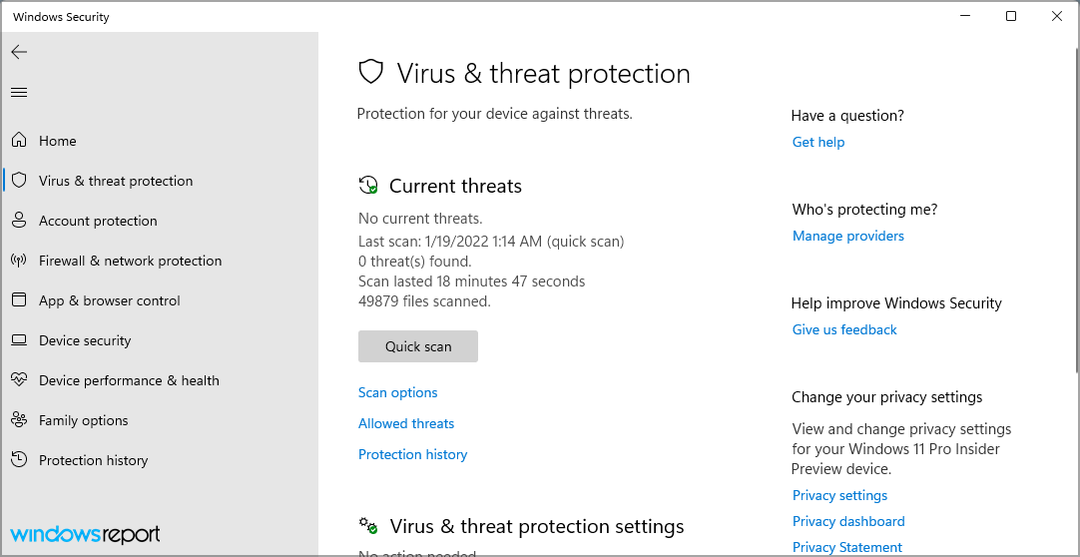Обновление драйверов устройств должно исправить эту ошибку BSoD.
- Ошибка BSOD ksecdd.sys может привести к сбою или резкому перезапуску системы.
- Это может произойти из-за устаревших драйверов и повреждения памяти.
- Исправьте ошибку, запустив сканирование SFC/DISM и установив обновления драйверов.
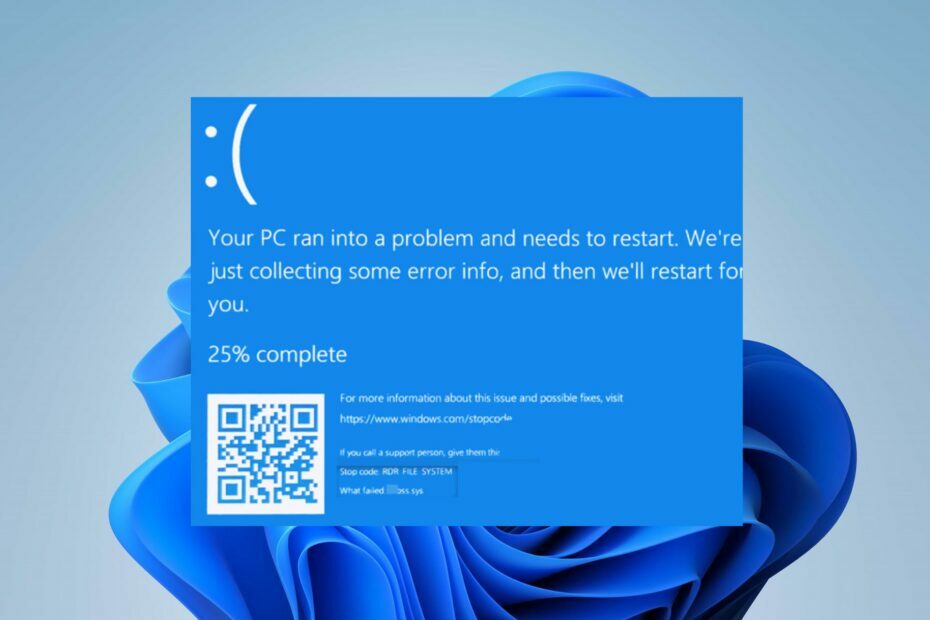
ИксУСТАНОВИТЕ, НАЖИМАЯ НА СКАЧАТЬ ФАЙЛ
- Скачайте и установите Фортект на вашем ПК.
- Запустите инструмент и Начать сканирование чтобы найти поврежденные файлы, которые вызывают проблемы.
- Щелкните правой кнопкой мыши Начать ремонт для устранения проблем, влияющих на безопасность и производительность вашего компьютера.
- Fortect был скачан пользователем 0 читателей в этом месяце.
Наши читатели жалуются на возникновение ошибок «Синий экран смерти», ссылающихся на ksecdd.sys. Проблема в основном возникает после установки приложения, обновления и открытия файлов на ПК. Следовательно, в этой статье будут обсуждаться исправления для устранения ошибки в Windows 11.
Кроме того, вы можете ознакомиться с нашим подробным руководством о причинах Синий экран смерти на вашем ПК.
Что вызывает ошибку BSoD ksecdd.sys?
Причиной появления ошибки «синий экран смерти» Ksecdd.sys на вашем компьютере может быть несколько факторов. Некоторые известные из них перечислены ниже:
- Поврежденные или устаревшие драйверы - Ошибка также может возникать, если на вашем компьютере установлены устаревшие драйверы. Ошибки могут привести к повреждению других драйверов и аппаратных компонентов.
- Поврежденные системные файлы – Ksecdd.sys — это системный файл, который нельзя удалить или изменить, поскольку он может повлиять на некоторые функции системы. Однако, поврежденные системные файлы может заразить файл .sys, что приведет к ошибке BSoD.
- Проблемы с памятью Windows – Некоторые пользователи могут столкнуться с ошибкой из-за ошибок повреждения памяти, затрагивающих систему и файл ksecdd.sys.
Разные пользователи могут столкнуться с ошибкой из-за различных факторов в зависимости от обстоятельств. Тем не менее, мы проведем вас через основные шаги по устранению проблемы.
Как исправить ошибку BSoD ksecdd.sys?
Прежде всего, попробуйте выполнить следующие предварительные проверки:
- Удалите сценарии входа из профилей пользователей и переключитесь на сетевой диск GPO.
Если это не удается, попробуйте выполнить следующие действия:
1. Выполните восстановление системы
- Нажимать Окна, тип восстановитьи нажмите на Создайте точку восстановления.
- Нажмите на Защита системы и выбирать Восстановление системы.

- Нажмите Следующий на странице Восстановить системные файлы и настройки.

- Выберите точку восстановления, из которой вы хотите выполнить восстановление, и нажмите Следующий.

- Затем нажмите Заканчивать и перезагрузите компьютер.
Восстановление системы откатит последние системные изменения и конфигурации, которые могут вызвать проблему. Прочтите наше руководство о том, как исправить Восстановите точку, если она не работает на вашем ПК.
2. Обновите системные драйверы
- Нажимать Окна + я ключ, чтобы открыть Параметры Windows.
- Нажмите на Центр обновления Windows и выберите Расширенные настройки.
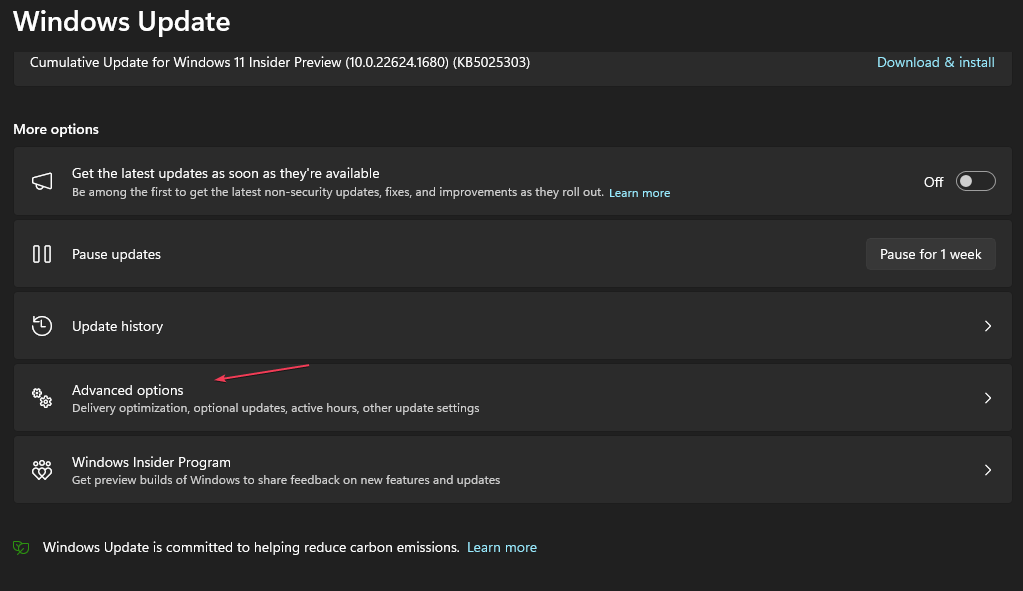
- Выбирать Дополнительные обновления из вариантов.
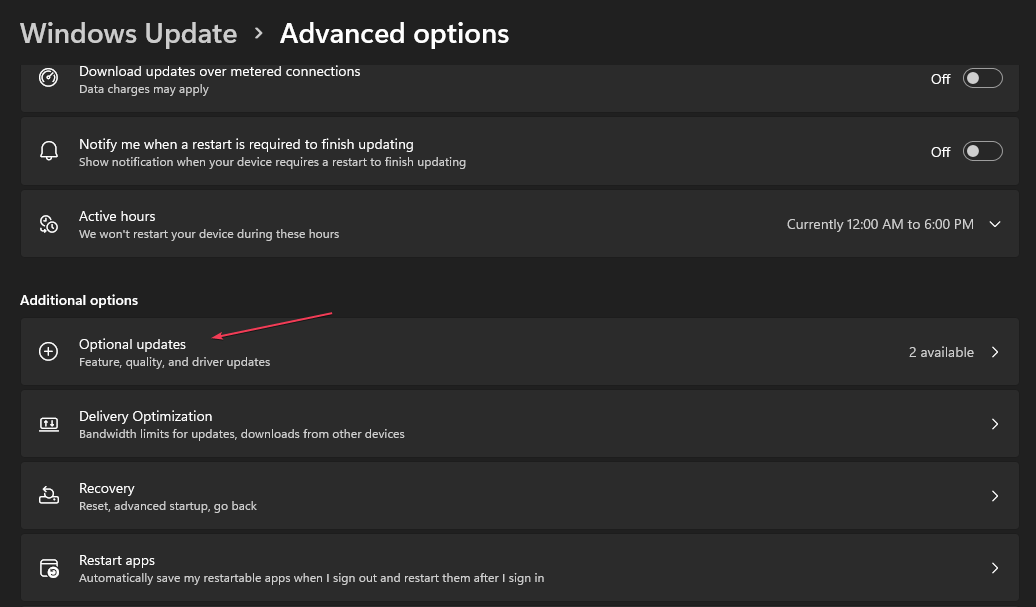
- Выбирать Обновления драйверов, отметьте все доступные обновления и нажмите Скачать и установить кнопка.
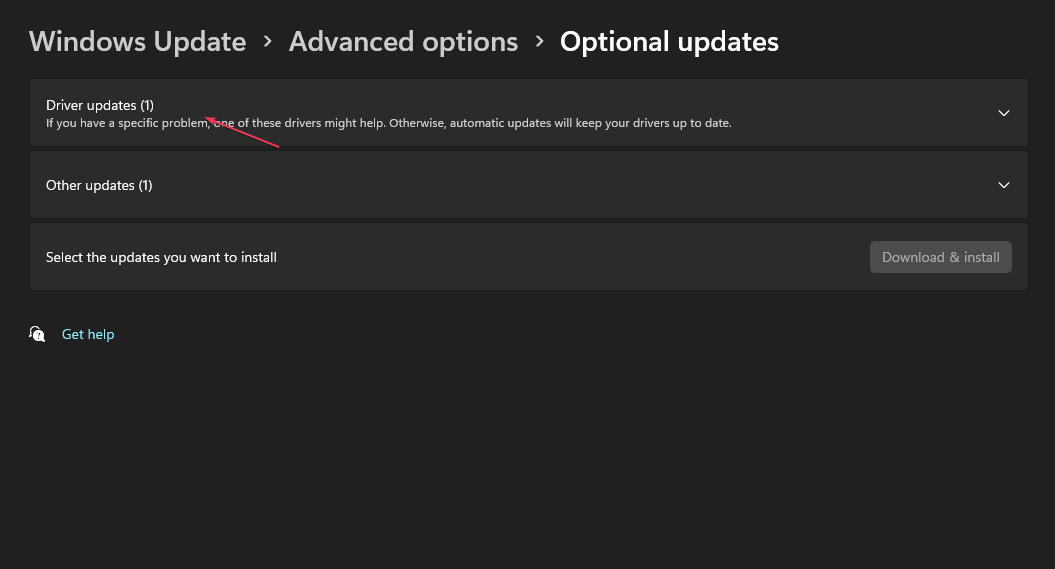
- Повторите шаги, описанные выше, для других драйверов.
Обновление драйверов вашего устройства устранит ошибки, влияющие на систему, и повысит производительность устройства. Кроме того, вы можете проверить, как переустановите устройства в диспетчере устройств Windows 11.
В дополнение к этому методу мы советуем вам рассмотреть возможность специальной поддержки, когда речь идет об обновлении драйверов. К счастью, у вас есть идеальное программное обеспечение, которое может автоматически обнаруживать и обновлять любые драйверы.
⇒ Получить DriverFix
3. Запустить MemTest86+
- Перейдите на официальный сайт загрузки для МемТест86+ и нажмите Скачать.
- Вставьте свой USB-накопитель, дважды щелкните загруженный файл и следуйте инструкциям по установке, чтобы установить его на USB.
- Затем, ботинок от твоего USB и позволить Мемтест86 для сканирования вашего ПК и последующего запроса результатов.
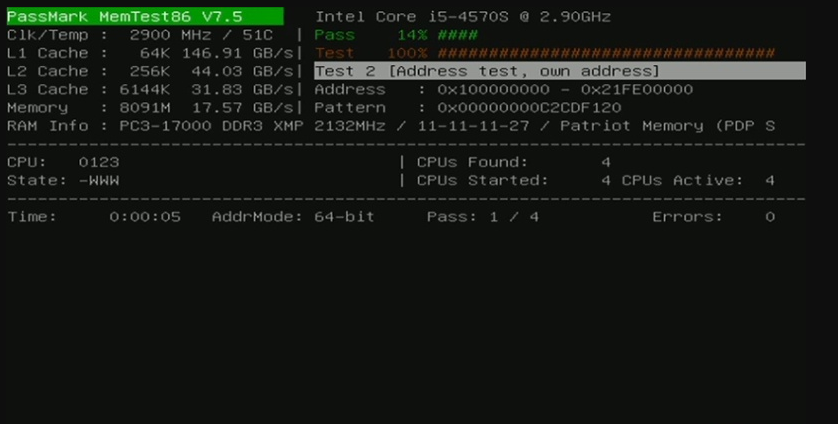
Он немедленно перезагрузит компьютер, чтобы выполнить проверку памяти, и результаты будут отображаться после перезагрузки. В качестве альтернативы вы можете использовать Диагностику памяти Windows на своем ПК, хотя она не так надежна, как MemTest.
- Ошибка 1721: как решить эту проблему с установщиком Windows
- Hostfxr.dll не найден: как это исправить
- Dnsapi.dll не найден: как это исправить
4. Запустите средство проверки системных файлов (SFC)/сканирование DISM
- Щелкните левой кнопкой мыши Начинать кнопка, введите командная строкаи выберите Запустить от имени администратора.

- Нажмите Да на Контроль учетных записей пользователей быстрый.
- Введите следующее и нажмите Enter:
sfc/scannow
- Введите следующую команду и нажмите Входить:
DISM/Онлайн/Cleanup-Image/RestoreHealth
- Перезагрузите компьютер.
Запуск проверки системных файлов найдет и восстановить поврежденные файлы вызывая ошибку «Синий экран смерти».
В заключение наши читатели могут ознакомиться с нашим руководством по исправлению ошибки. Wdcsam64.sys Ошибка целостности памяти в Windows 11. Также вас может заинтересовать Ndis.sys BSoD и некоторые исправления ошибки.
Если у вас есть дополнительные вопросы или предложения, пожалуйста, оставьте их в разделе комментариев.
Все еще испытываете проблемы?
СПОНСОР
Если приведенные выше рекомендации не помогли решить вашу проблему, на вашем компьютере могут возникнуть более серьезные проблемы с Windows. Мы предлагаем выбрать комплексное решение, такое как Защитить для эффективного решения проблем. После установки просто нажмите кнопку Посмотреть и исправить кнопку, а затем нажмите Начать ремонт.